Como alterar seu endereço IP em qualquer dispositivo [Não é difícil] Fique seguro com a ExpressVPN e ganhe 3 meses grátis! Faça o download agora
Isenção de responsabilidade: algumas páginas sobre isso site pode incluir um link de afiliado. Isso não afeta nosso editorial de forma alguma.
Links de dispositivos
Há muitos motivos pelos quais você deseja alterar seu endereço IP. Se você deseja proteger sua segurança, manter sua atividade de navegação privada, alterar sua localização online ou evitar restrições e proibições, alterar seu endereço IP é um processo relativamente simples. Embora você possa fazer isso manualmente, o melhor método é usar uma VPN.
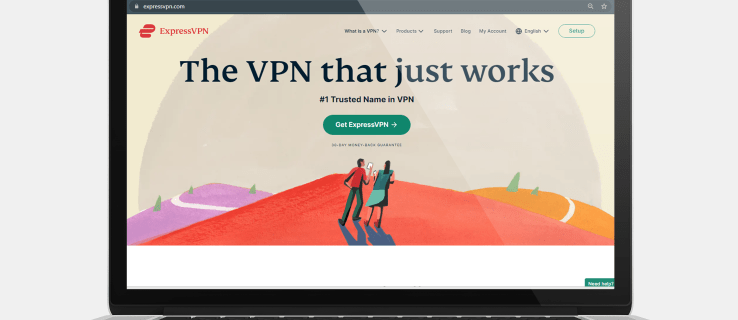
Este artigo mostrará as diferentes maneiras de alterar seu endereço IP em vários dispositivos. Também responderemos a algumas perguntas frequentes sobre como alterar seu endereço IP, como sua legalidade.
A maneira mais comum de alterar um endereço IP
Aqui Existem várias maneiras de alterar seu endereço IP, dependendo se você deseja alterar seu endereço IP local ou público. Seu endereço IP local ou interno é atribuído ao seu dispositivo pelo seu roteador e é usado apenas dentro de sua rede privada. Por outro lado, seu endereço IP público ou externo é atribuído ao seu dispositivo pelo seu ISP (Internet Service Provider) e você não pode alterá-lo por conta própria.
Oferta limitada: 3 meses GRÁTIS!
Se você está se perguntando qual endereço IP deve alterar, local ou público, depende do que você deseja fazer. A alteração do endereço IP local pode ser feita manualmente, e você só precisará fazer isso se for solucionar problemas com sua conexão com a Internet.
No entanto, se você quiser acessar conteúdo bloqueado geograficamente em um serviço de streaming, ocultar sua localização online ou proteger sua atividade online, você deve alterar seu endereço IP público. Você pode fazer isso usando um servidor proxy, reiniciando seu modem, desconectando seu roteador ou com uma VPN.
Uma VPN (Rede Privada Virtual) é a melhor e mais segura maneira de alterar seu endereço IP público. Embora existam muitos aplicativos de VPN no mercado, uma das opções mais populares é ExpressVPN. Nós os usaremos durante todo este tutorial, pois os consideramos extremamente confiáveis e seguros. Tecnicamente falando, uma VPN”esconde”seu endereço IP criando uma conexão criptografada. Esse tipo de conexão funciona como um túnel entre seu dispositivo e a Internet.
Oferta limitada: 3 meses GRÁTIS!
Embora você não possa escolher seu novo endereço IP, com ExpressVPN, você pode selecionar a região geográfica que será associada ao seu dispositivo. Escolher outra área geográfica é especialmente útil quando você deseja acessar sites, aplicativos e serviços de streaming indisponíveis em seu país.
O ExpressVPN é compatível com vários dispositivos, incluindo Windows, Mac, iOS, Android, Chromebook, Linux e muito mais. Você pode até usá-lo para sistemas de Smart TV e consoles de jogos.
Como alterar seu endereço IP em um Mac
A primeira etapa para alterar seu endereço IP em um Mac é se inscrever no ExpressVPN em seu site. Depois de escolher um plano (um mês, seis meses ou 15 meses) e uma forma de pagamento, você precisará criar uma conta. Veja o que você precisa fazer a seguir:
Oferta limitada: 3 meses GRÁTIS!
Vá para a guia”Minha conta”no menu superior.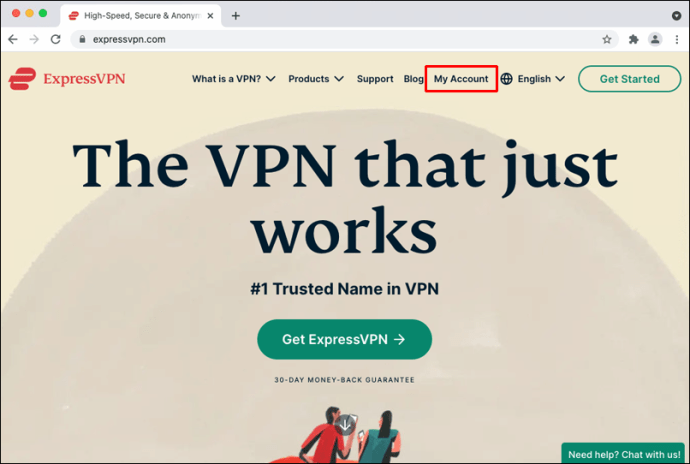 Digite seu nome de usuário e senha para fazer login. Você será direcionado automaticamente para a página de configuração.
Digite seu nome de usuário e senha para fazer login. Você será direcionado automaticamente para a página de configuração.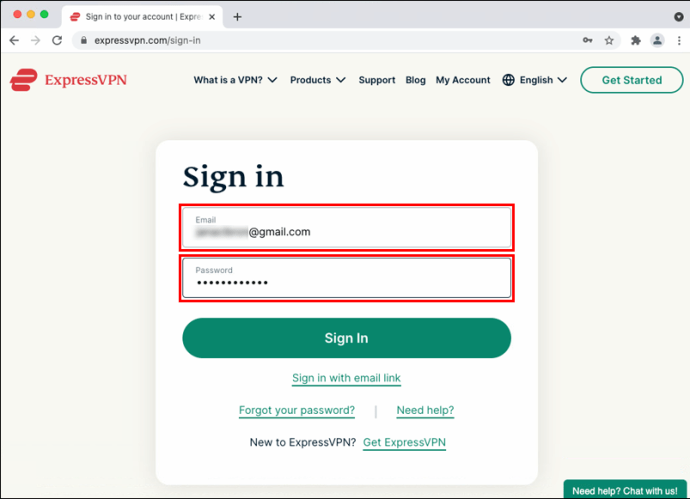 Selecione”Baixar para Mac.”
Selecione”Baixar para Mac.”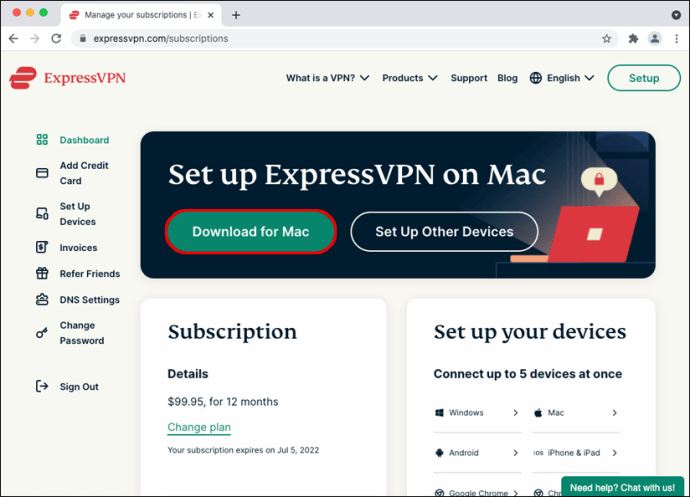 Copie o código de ativação.
Copie o código de ativação. Siga as instruções no aplicativo para concluir o processo de instalação.Enter seu nome de usuário e senha do Mac.
Siga as instruções no aplicativo para concluir o processo de instalação.Enter seu nome de usuário e senha do Mac.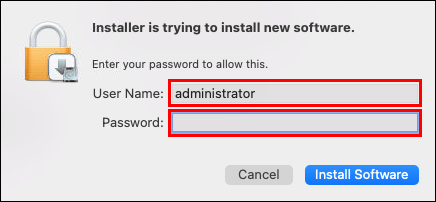 Escolha “Instalar software.”
Escolha “Instalar software.”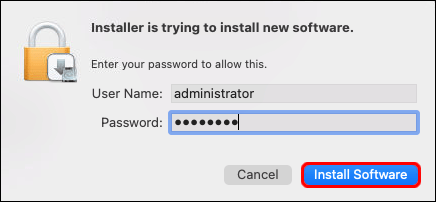 Cole o código de ativação na janela ExpressVPN.
Cole o código de ativação na janela ExpressVPN.
Selecione”Fazer login.”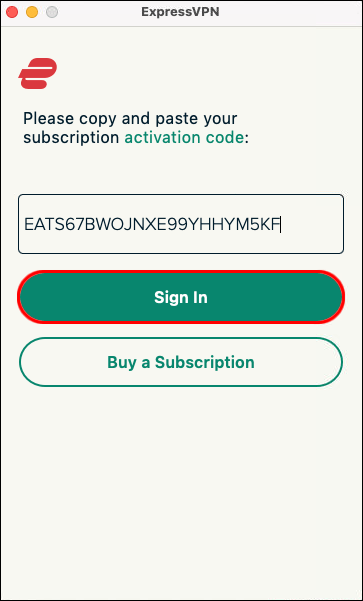
Agora que você instalou a ExpressVPN, vamos ver como você a usaria para alterar seu endereço IP:
Na janela da ExpressVPN, clique no botão”Conectar”.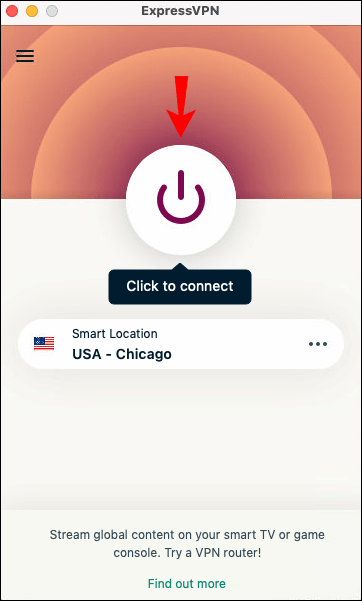 Vá para os três pontos ao lado para”Local selecionado.”
Vá para os três pontos ao lado para”Local selecionado.”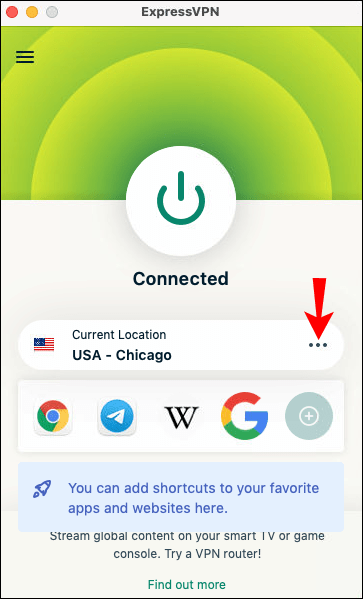 Escolha um dos 160 servidores em 94 c países.
Escolha um dos 160 servidores em 94 c países.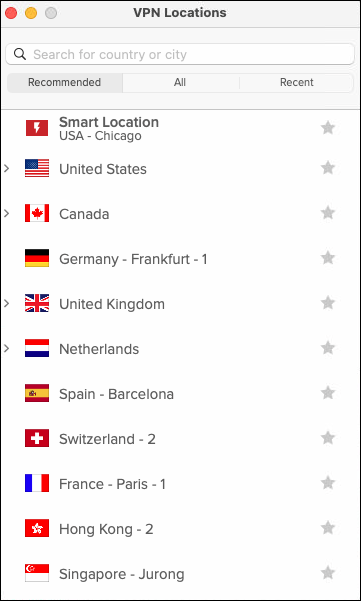
Quando você começar a usar a ExpressVPN, seu endereço IP público será alterado ou”oculto”, tornando você um usuário anônimo da Internet. Você pode usar este método para dispositivos MacBook, MacBook Air, MacBook Pro, iMac, iMac Pro, Mac Pro e Mac mini.
Como alterar seu endereço IP em um PC com Windows >
O processo de instalação da ExpressVPN em um PC com Windows é semelhante ao processo de um Mac. Veja o que você precisa fazer:
Depois de criar uma conta na ExpressVPN, vá para a guia”Minha conta”.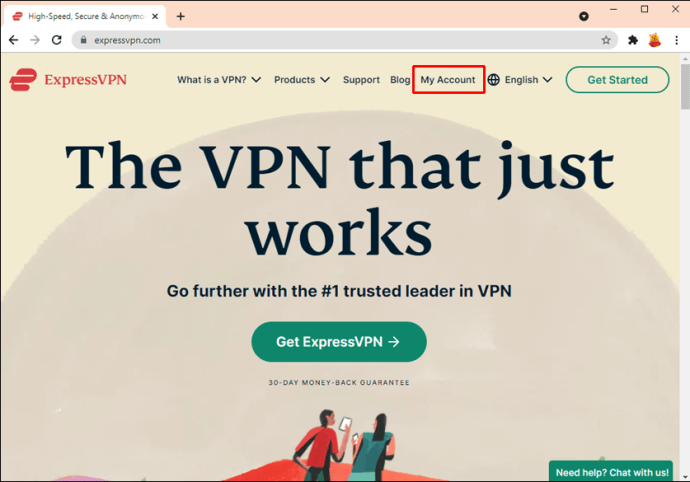 Faça login em sua conta.
Faça login em sua conta.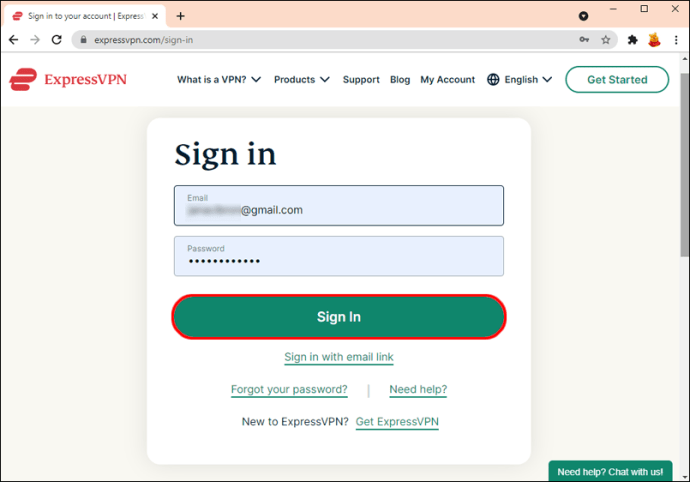 Clique no botão”Download para Windows”.
Clique no botão”Download para Windows”.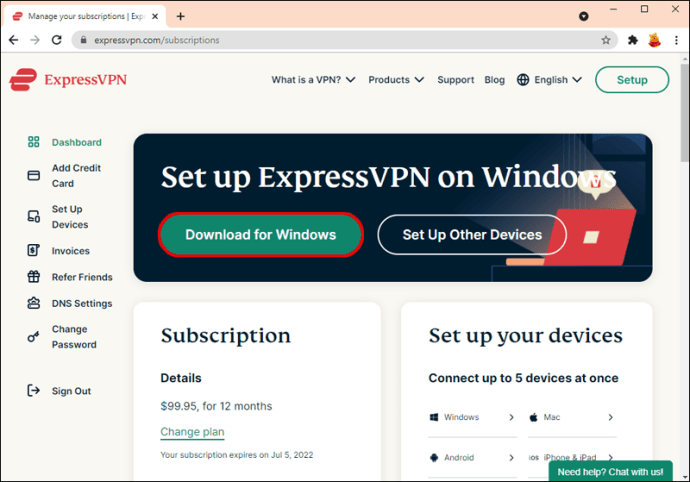 Copie o código de ativação necessário para mais tarde.
Copie o código de ativação necessário para mais tarde.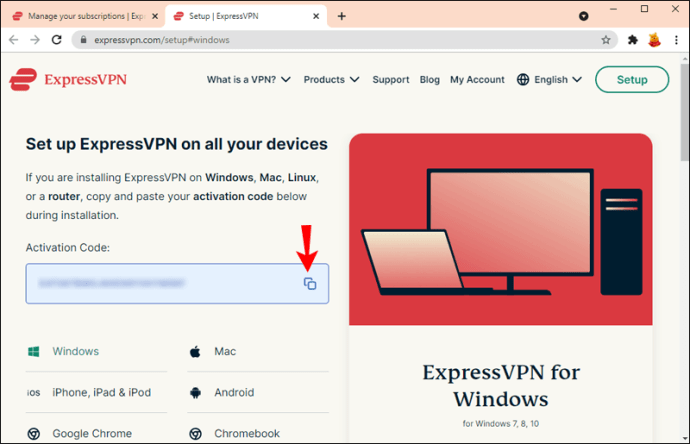 Clique em”Download”novamente.
Clique em”Download”novamente.
Permitir que a ExpressVPN faça ch para seu dispositivo.Selecione”Continuar”na janela ExpressVPN.Prossiga para”Configurar ExpressVPN.”Cole o código de ativação no campo e faça login.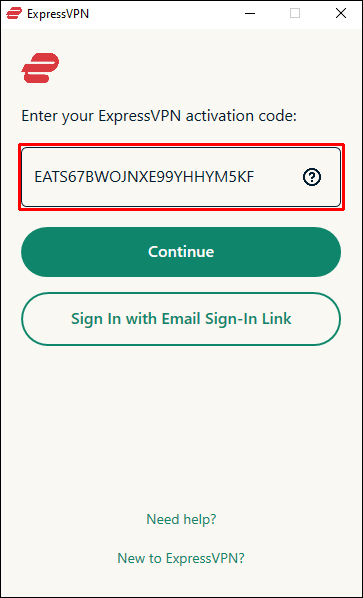 Clique no botão”Conectar”. O Express VPN pré-seleciona um local ideal para o seu dispositivo por padrão. Se quiser alterá-lo, clique nos três pontos ao lado de”Local selecionado”.
Clique no botão”Conectar”. O Express VPN pré-seleciona um local ideal para o seu dispositivo por padrão. Se quiser alterá-lo, clique nos três pontos ao lado de”Local selecionado”.
Escolha um local de servidor.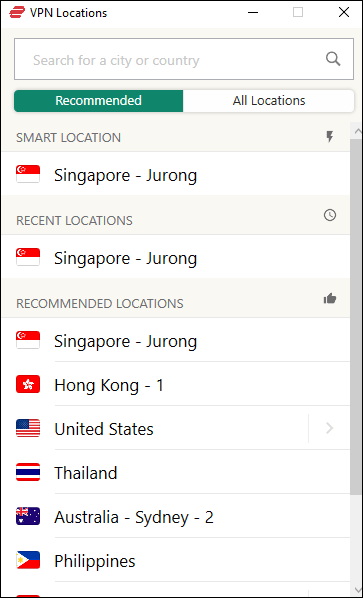
É isso. Se você deseja parar de usar a ExpressVPN e clique no botão”Conectar”novamente. Isso desconectará a ExpressVPN até que você queira usá-la novamente.
Como alterar seu endereço IP em um Chromebook
Para instalar a ExpressVPN em um Chromebook, você precisará baixá-lo na Play Store. Depois de instalá-lo em seu Chromebook, veja o que você precisa fazer a seguir:
Abra a ExpressVPN e faça login.Clique em”OK”para permitir que a ExpressVPN configure uma conexão VPN no seu dispositivo.Selecione o botão”Conectar”para ativar a ExpressVPN. Clique nos três pontos ao lado de”Local selecionado”.
Clique nos três pontos ao lado de”Local selecionado”.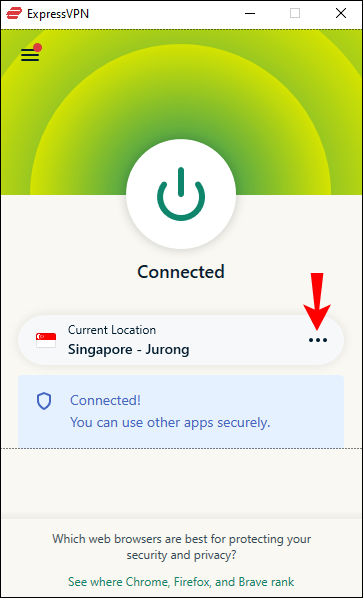 Escolha o local do seu servidor preferido.
Escolha o local do seu servidor preferido.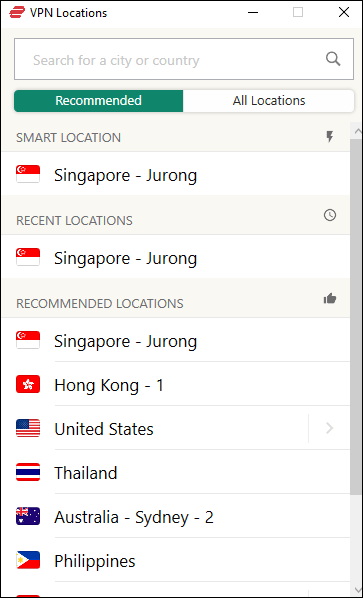
Lembre-se de que você só pode usar a ExpressVPN com aplicativos do Google Play se tiver uma versão do Chrome OS anterior à v64.
Como alterar seu endereço IP em um dispositivo Android >
Veja como você pode usar a ExpressVPN para c pendure seu endereço IP em seu dispositivo Android:
Vá para a ExpressVPN site no seu dispositivo Android.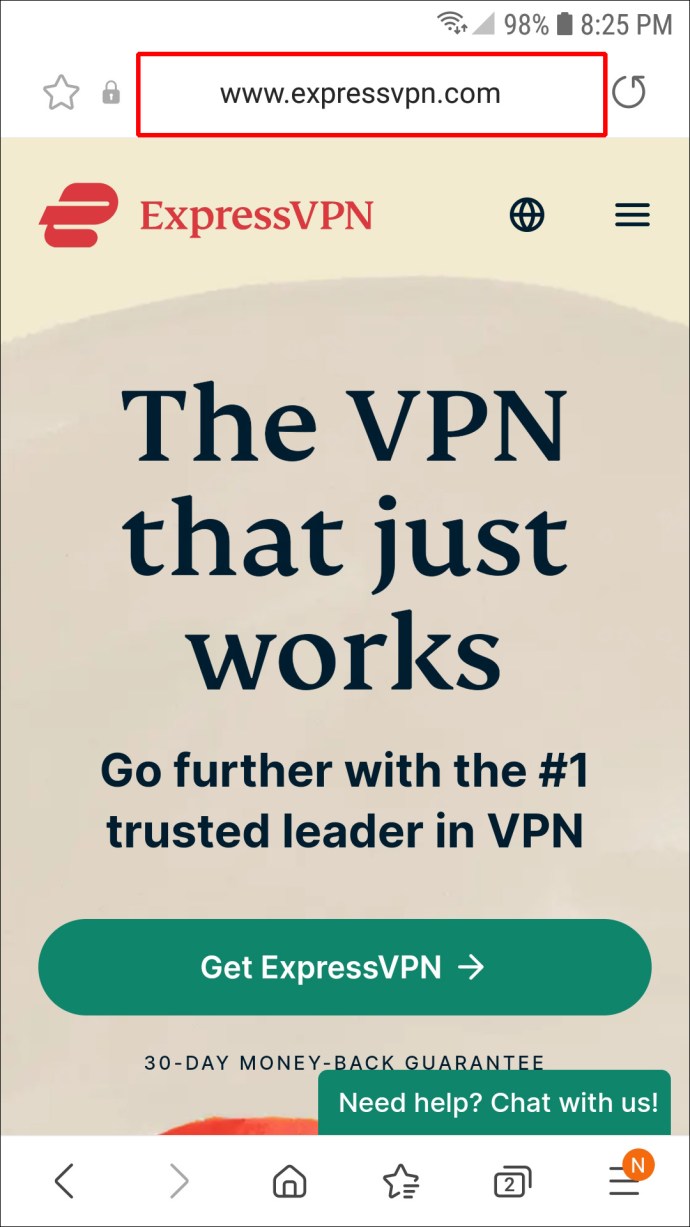 Prossiga para”Minha conta”no canto superior direito.
Prossiga para”Minha conta”no canto superior direito.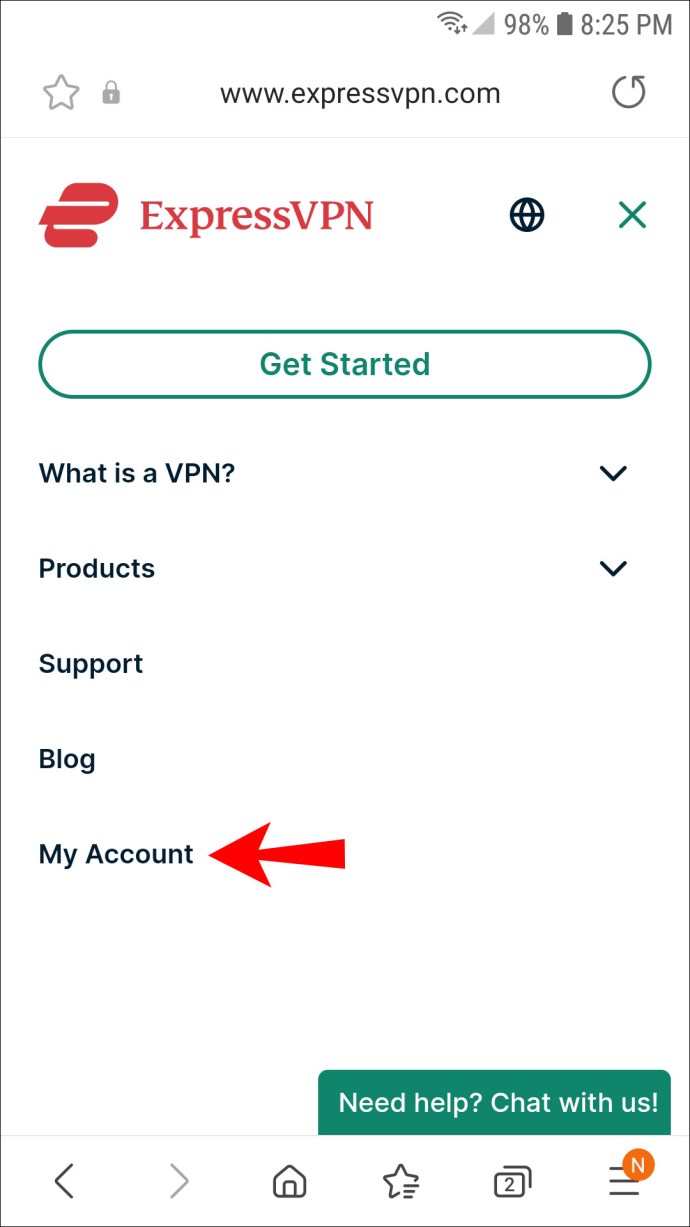 Faça login.
Faça login.
Toque na opção”Configurar ExpressVPN”.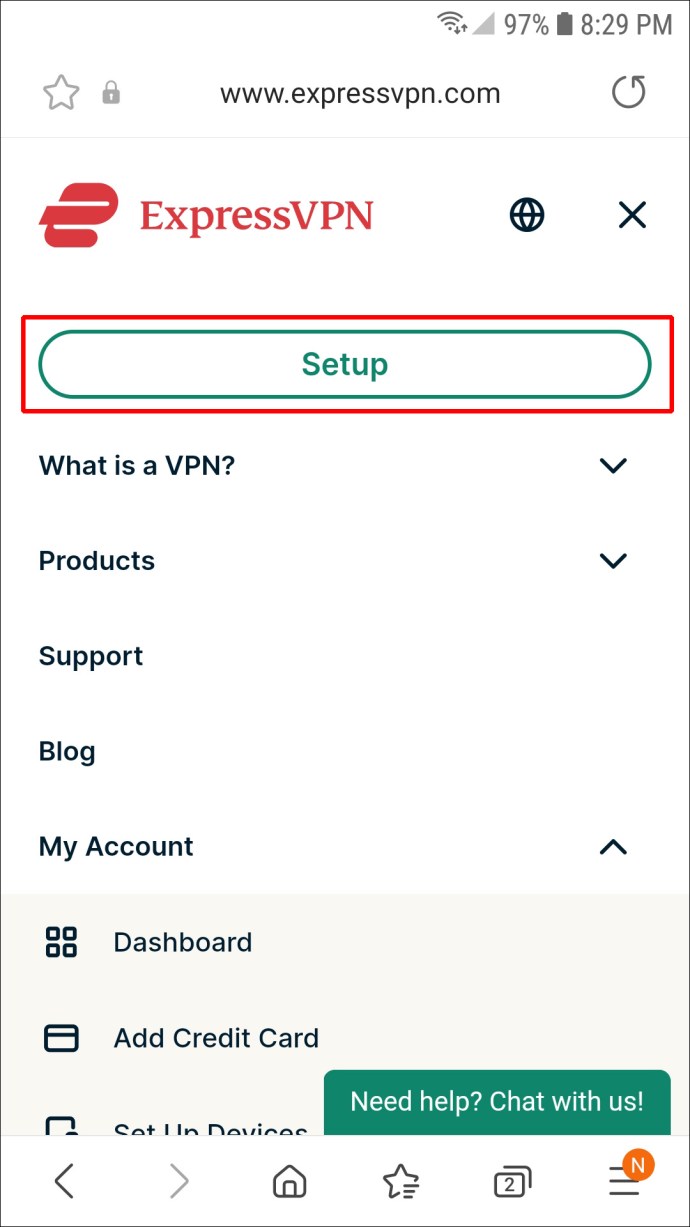 Selecione o botão”Obter no Google Play”.
Selecione o botão”Obter no Google Play”.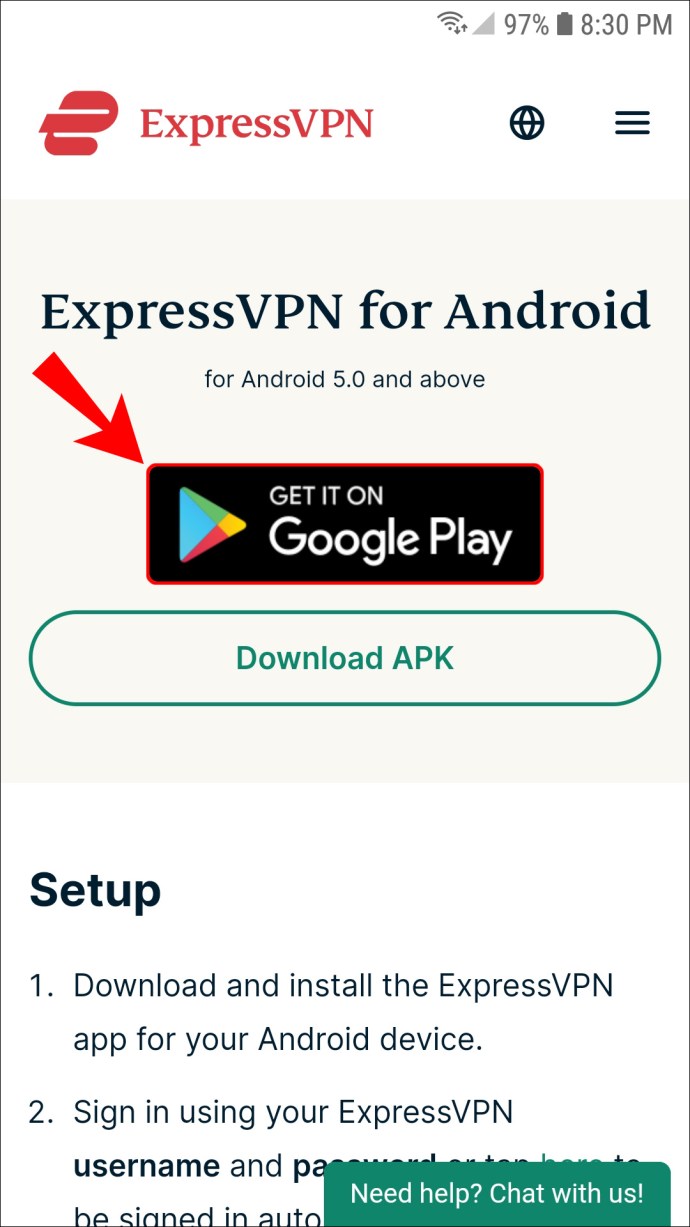 Toque em”Instalar”e abra o aplicativo.
Toque em”Instalar”e abra o aplicativo.
Faça login no aplicativo.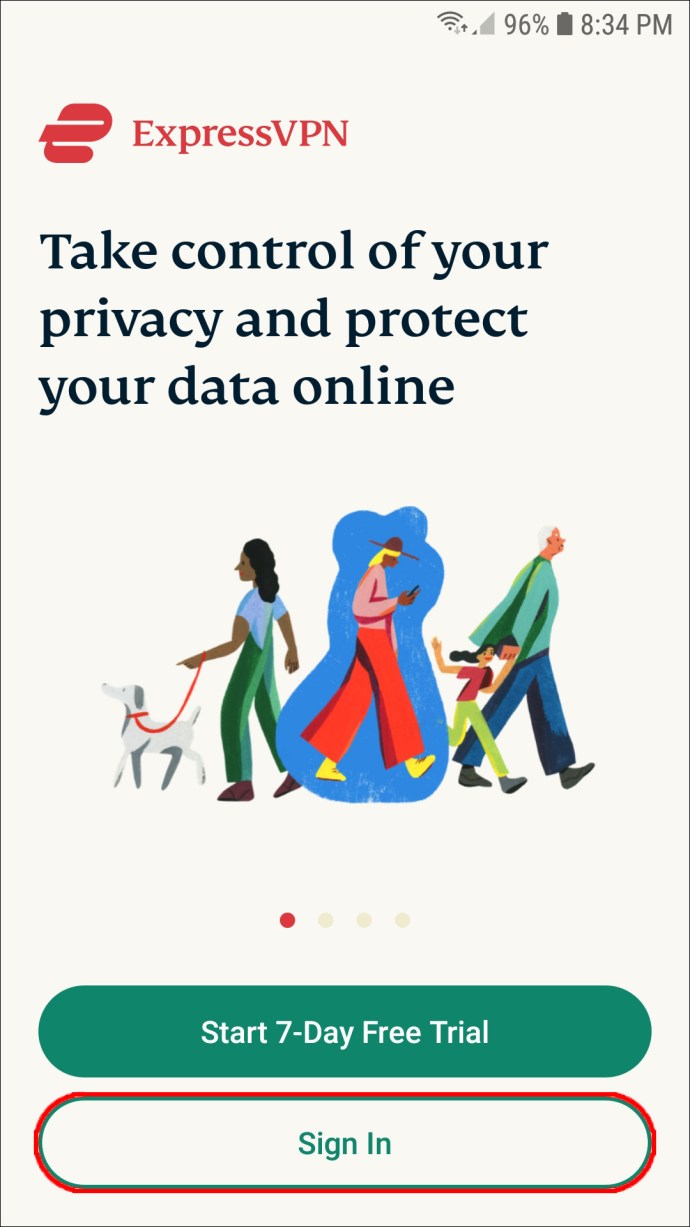 Escolha”OK”para permitir que o aplicativo configure uma conexão VPN.
Escolha”OK”para permitir que o aplicativo configure uma conexão VPN.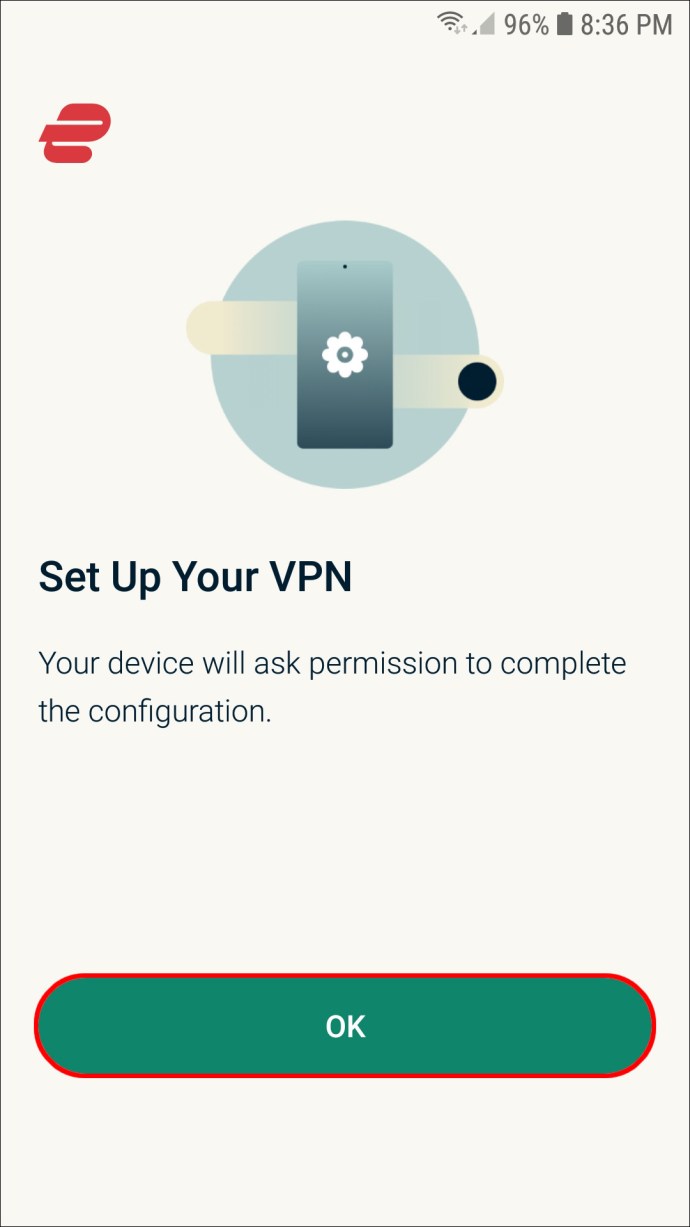 Selecione”OK”novamente.
Selecione”OK”novamente.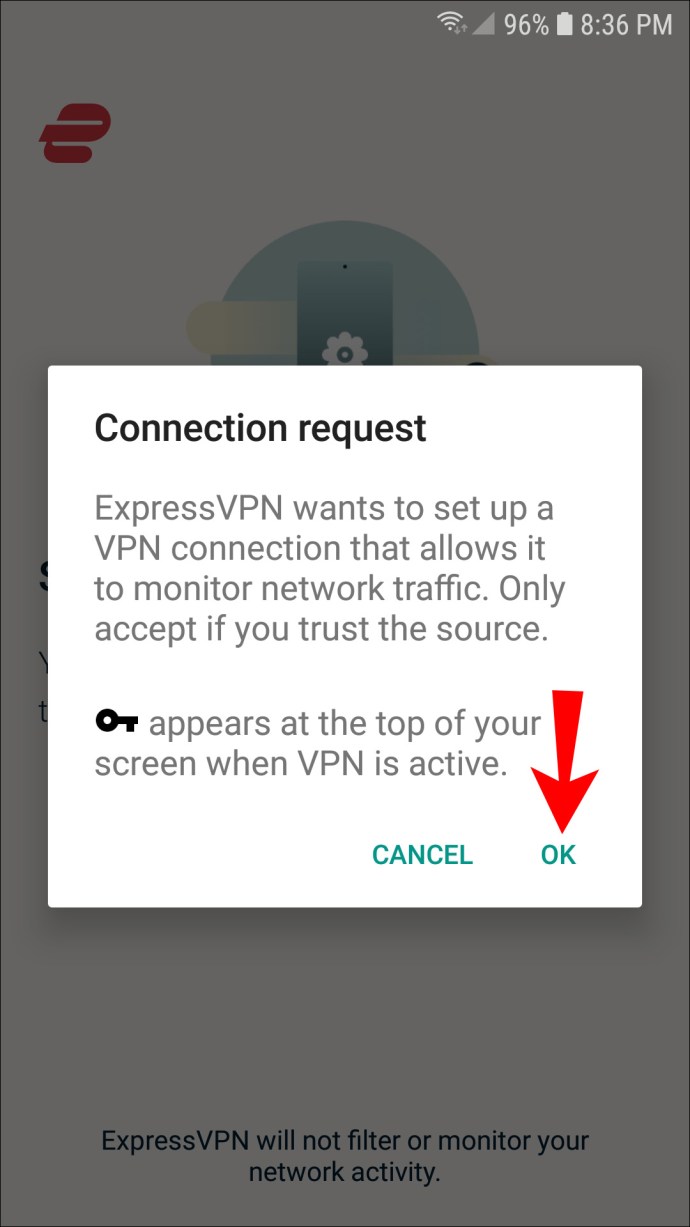 Toque no botão”Conectar”.
Toque no botão”Conectar”.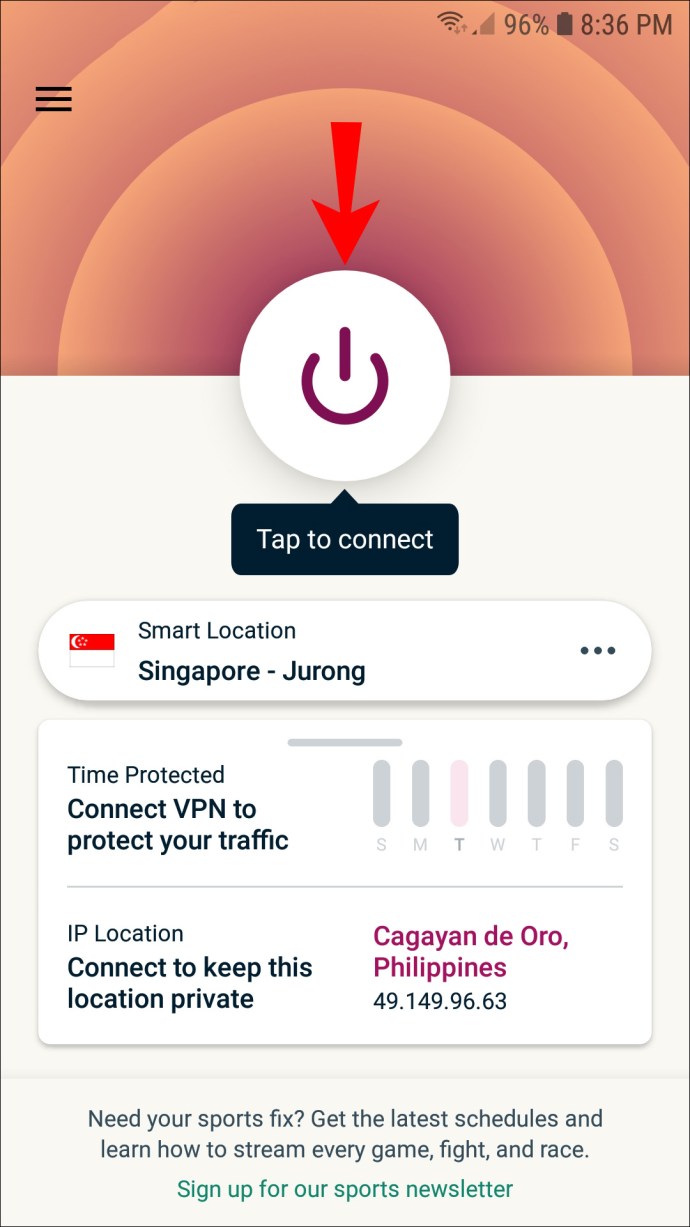 Vá para”Mais opções”para alternar para outro local.
Vá para”Mais opções”para alternar para outro local.
Como alterar seu endereço IP em um iPhone
O método a seguir pode ser aplicado a todas as versões do iPhone e iPad. Siga as etapas abaixo para configurar a ExpressVPN no seu dispositivo iPhone:
Visite a ExpressVPN site no seu iPhone.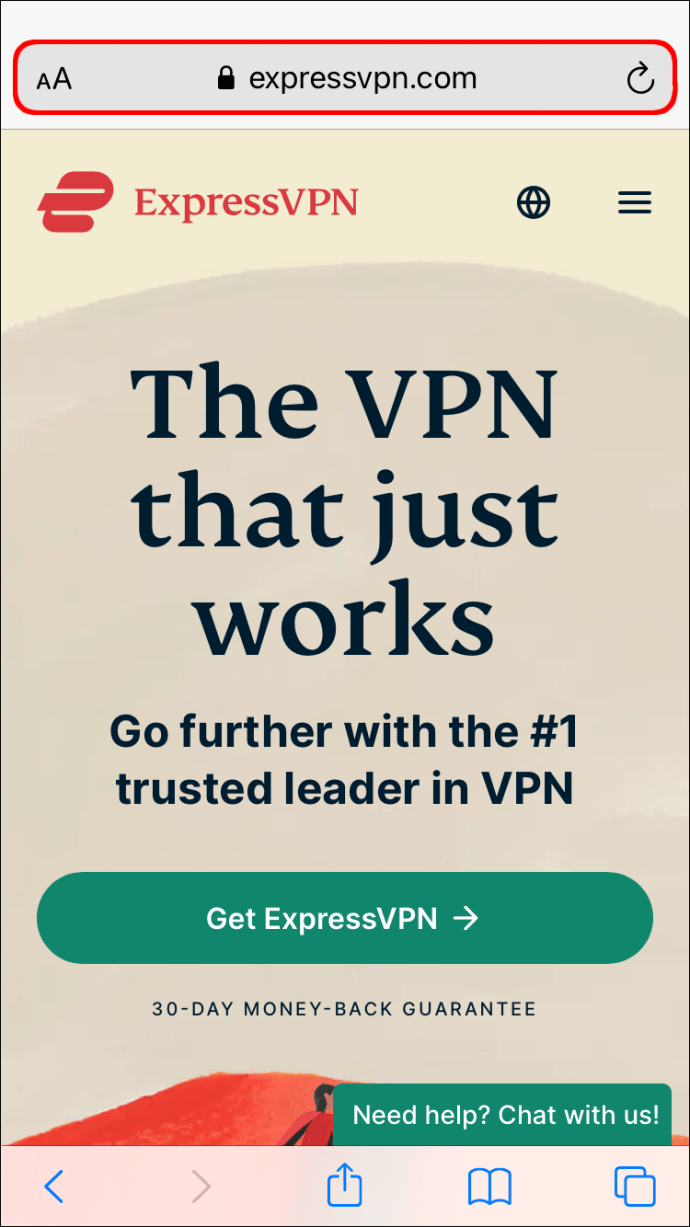 Vá para”Minha conta”e faça login.
Vá para”Minha conta”e faça login.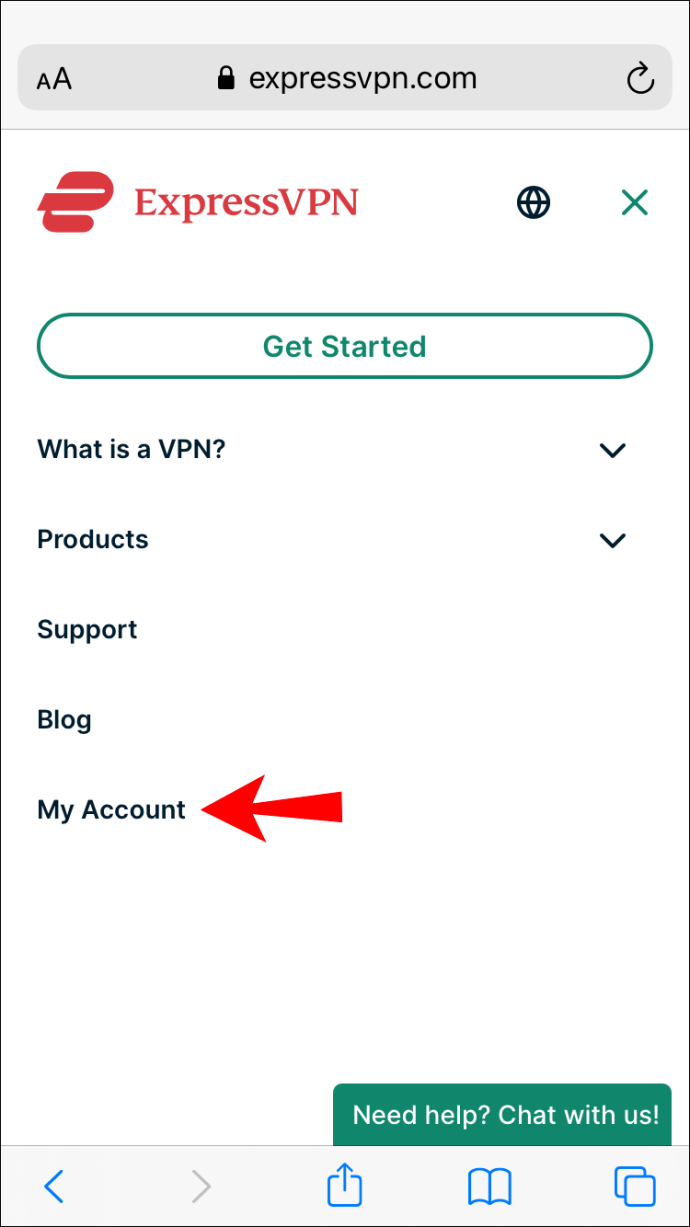 Selecione “Baixar ExpressVPN para iOS.”
Selecione “Baixar ExpressVPN para iOS.”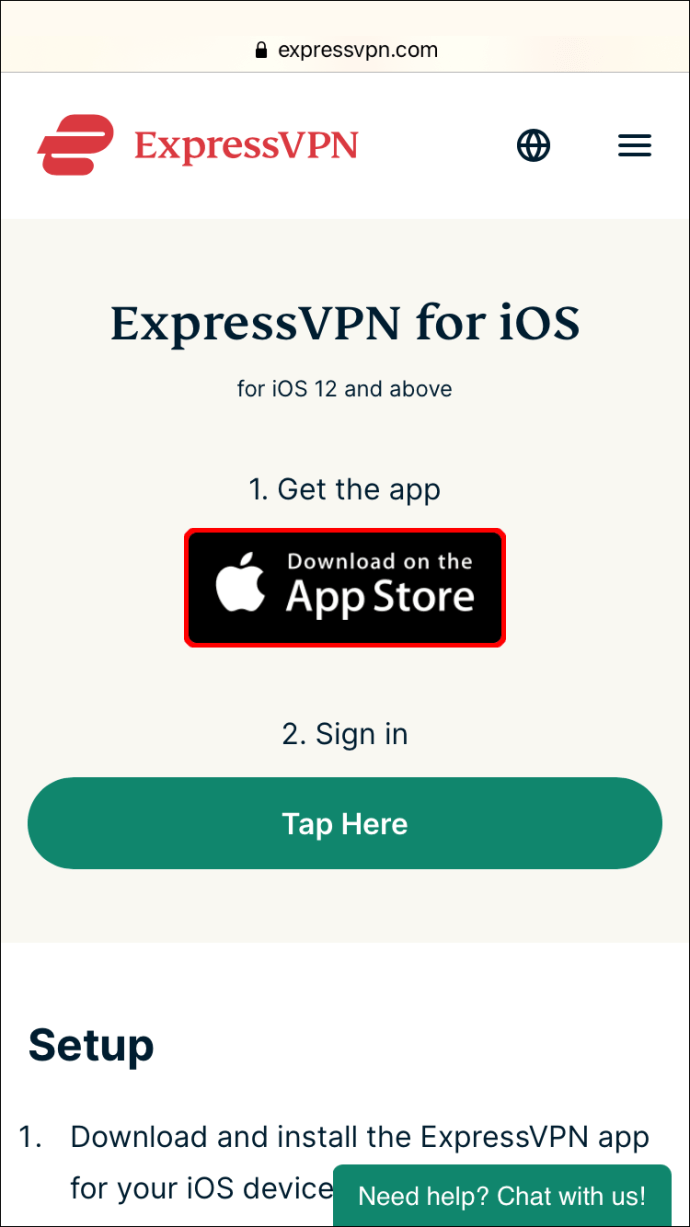 Abra o aplicativo.
Abra o aplicativo.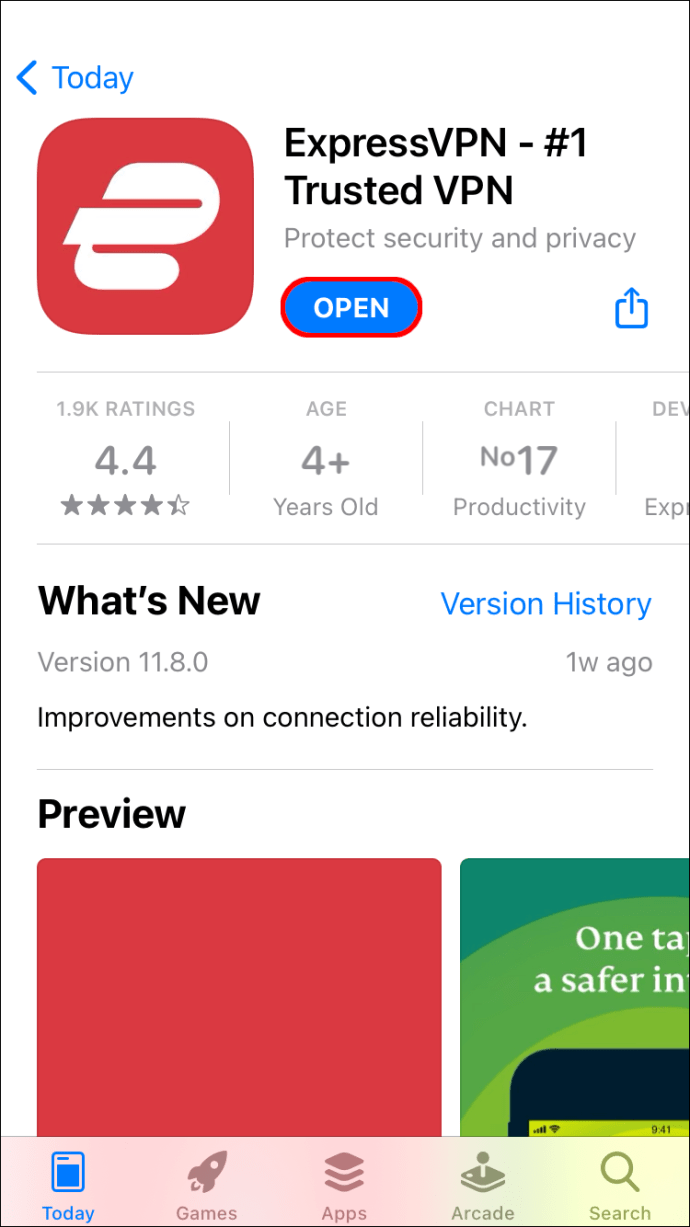 Toque no botão”Conectar”para ativar a ExpressVPN.
Toque no botão”Conectar”para ativar a ExpressVPN.
Vá para”Mais opções”para alterar a localização do servidor.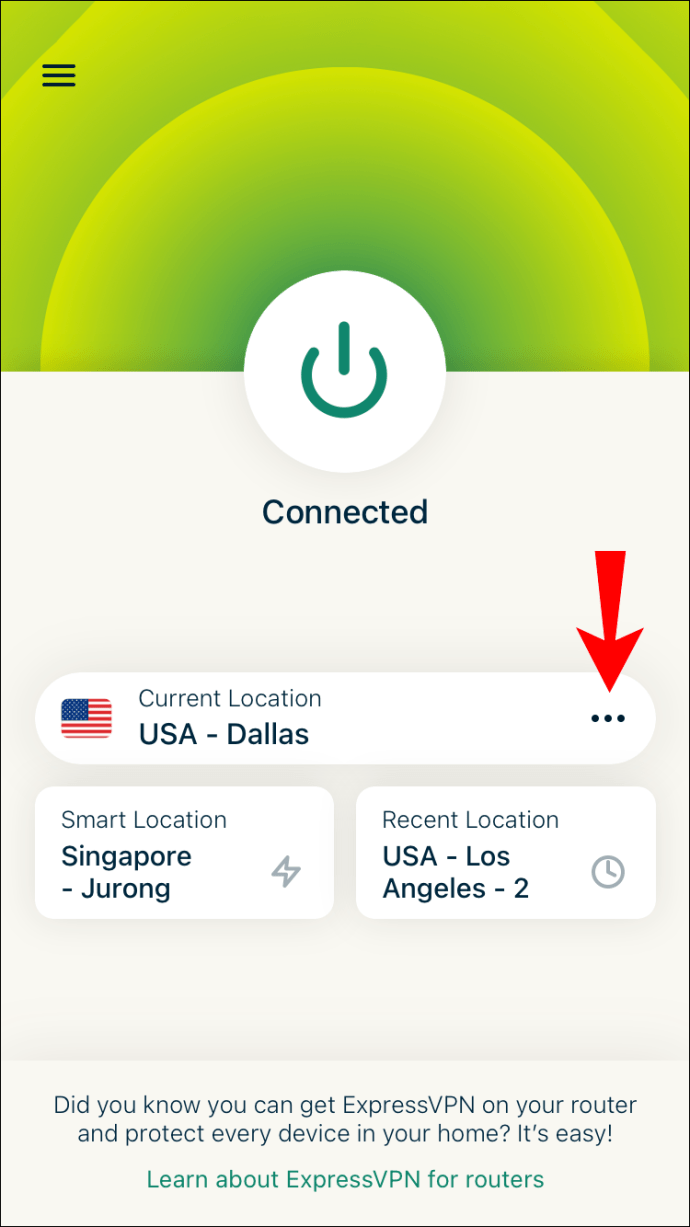
Como alterar o endereço IP em um PS4
Configurar a ExpressVPN em seu PS4 é um pouco mais complicado do que em outros dispositivos. Você precisará criar um nome de host DDNS, registrar seu nome de host na ExpressVPN e configurar o DNS em seu PS4.
Você precisará usar um provedor de serviços DDNS de terceiros para configurar um nome de host DDNS. Explicaremos como fazer o resto nas duas seções a seguir:
Passo um – Registrar o nome do host com ExpressVPN
Visite o Site da ExpressVPN e faça login na sua conta. Vá para”Configurações de DNS”no menu superior. Em”Registro DNS dinâmico”, digite o nome do host que você criou com o provedor de serviços terceirizado. Clique no botão”Salvar nome do host”. Acesse a página”Minhas assinaturas”no site da ExpressVPN. Clique no botão”Configurar ExpressVPN”. Escolha”PlayStation.”Anote o endereço IP do servidor DNS.
Etapa dois – Configure o DNS no seu PS4
Ligue seu PS4. Vá para a guia”Configurações”. Encontre”Rede”no menu e depois”Configurar conexão com a Internet.”Escolha”Personalizado”e depois”Automático”. Selecione”Não especificar”.”Vá para”Manual.”Prossiga para”DNS primário.”Digite o endereço IP do servidor DNS.Vá para”Concluído”e depois”Avançar.”Em”Configurações de MTU”, escolha”Automático.”Escolha”Não usar.”
Reinicie seu PS4 e o processo estará concluído. Seu endereço IP ficará oculto para que você possa jogar os jogos que quiser.
Como alterar seu endereço IP em um Xbox
Para configurar a ExpressVPN em seu Xbox, você pode ver nosso post detalhado sobre como se conectar a uma VPN em um Xbox One ou seguir as instruções abaixo. precisa criar um nome de host DDNS e registrar o nome de host com ExpressVPN. Para criar um nome de host DDNS, você terá que usar um terceiro-pa provedor de serviços rty. Veja o que você precisa fazer a seguir:
Primeiro passo – registrar o nome do host com a ExpressVPN
Faça login na sua conta da ExpressVPN no seu navegador.Encontre”Configurações de DNS”na parte superior da página.Digite seu nome de host em”Registro DNS dinâmico.”Vá para”Salvar nome de host.”Prossiga para”Minhas assinaturas”e depois para”Configurar ExpressVPN.”Role para baixo e selecione”Xbox.”Anote o código DNS.
Etapa dois – Configure o DNS no seu Xbox
Para configurar o DNS no seu Xbox , o idioma deve ser definido como inglês e o local deve ser os Estados Unidos. Veja o que você precisa fazer em seguida:
Ligue seu Xbox e vá para”Configurações.”Vá para”Rede”, seguido de”Configurações de rede.”Prossiga para”Configurações avançadas.”Escolha”Configurações de DNS”e, em seguida,”Manual.”Digite o DNS primário do site do Express VP.Digite o mesmo código para”DNS secundário.”Pressione”B”no seu console para salvar as configurações.
Como alterar seu endereço IP em um Roteador
Para alterar seu endereço IP em um roteador, siga as etapas abaixo:
Abra seu navegador e digite o endereço IP do seu roteador.Faça login no roteador como administrador.Vá para”Configuração”e depois”Configurações de rede.”Prossiga para”Configurações do roteador.”Digite o novo endereço IP.Selecione”Salvar configurações.”
Você também pode reiniciar o roteador. Depois de desconectá-lo, deixe-o por alguns minutos. Quando você o conecta novamente, o endereço IP muda automaticamente.
Como alterar seu endereço IP sem uma VPN
Se você não quiser usar uma VPN, você pode alterar seu endereço IP manualmente. Este processo é diferente para cada dispositivo. Por exemplo, se você estiver usando o Windows, poderá configurar seu endereço IP em Painel de controle > Rede e Internet > Central de rede e compartilhamento > Alterar configuração do adaptador. Para Mac, você precisa ir para Preferências do Sistema > Rede > Avançado e assim por diante.
Você também pode atualizar automaticamente seu endereço IP em dispositivos Windows, Mac, iOS e Android.
Perguntas frequentes adicionais
Alterar meu endereço IP altera minha localização?
Tecnicamente falando, alterar seu endereço IP altera a sua localização online. Você pode alterar seu endereço IP com uma VPN ou um servidor proxy. Se você usar uma VPN, obterá um endereço IP exclusivo em praticamente qualquer local do mundo. Embora você não consiga escolher seu endereço IP exato, normalmente você pode escolher a região geográfica.
Alterar seu endereço IP é legal?
Alterar seu endereço IP é totalmente legal. As pessoas mudam seus endereços IP regularmente para melhorar sua segurança online, acessar serviços de streaming bloqueados geograficamente e evitar proibições e bloqueios. Além disso, se você usa uma VPN, não há como saber que você alterou seu endereço IP.
Considerações finais sobre como alterar seu endereço IP em qualquer dispositivo
Independentemente do método escolhido para alterar seu endereço IP, você adicionará uma camada extra de proteção à sua identidade online. Há muitos motivos pelos quais você pode querer alterar seu endereço IP, e está a apenas alguns cliques de distância.
Você já alterou seu endereço IP antes? Você usou uma VPN ou outro método para fazer isso? Informe-nos na seção de comentários abaixo.
Isenção de responsabilidade: Algumas páginas deste site podem incluir um link de afiliado. Isso não afeta nosso editorial de forma alguma.
Enviar para alguém
Dispositivo ausente
OFERTA LIMITADA
ECONOMIZE 49%
p>
Garantia de reembolso de 30 dias
Não, obrigado


